

Ai-WB2系列的固件烧录指导
描述
目录
一、软硬件的准备
二、原始硬件接线
三、烧录软件的使用
先上个视频教程
PART 01 软硬件的准备
· Ai-WB2系列模组或者开发板一个
· Ai-WB2烧录软件,点击下载
· USB转TTL串口板一个
PART 02 原始硬件接线
以Ai-WB2-12F模组为例,按照如下表格进行接线
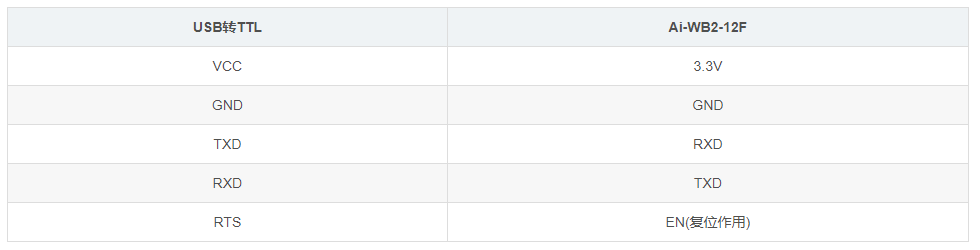
PART 03 烧录软件的使用
双击BLDevCube.exe软件,如下图
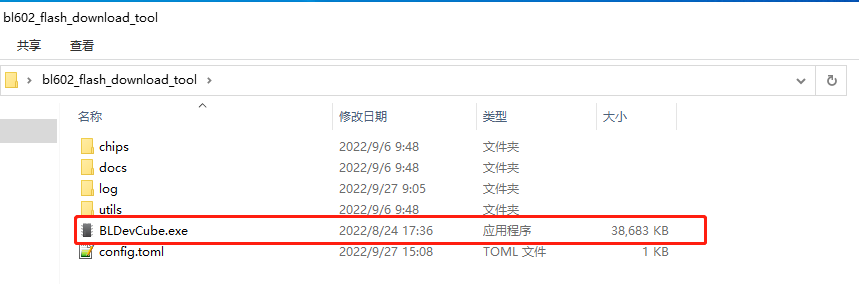
选择BL602/604芯片
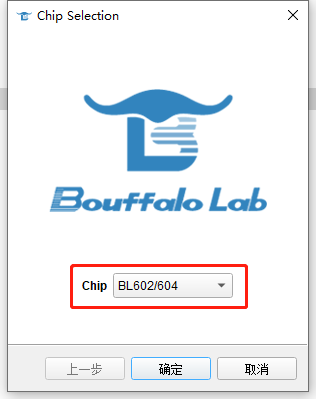
(1)选择BL602/604芯片
(2)点击确定
(3)选择IoT的下载方式
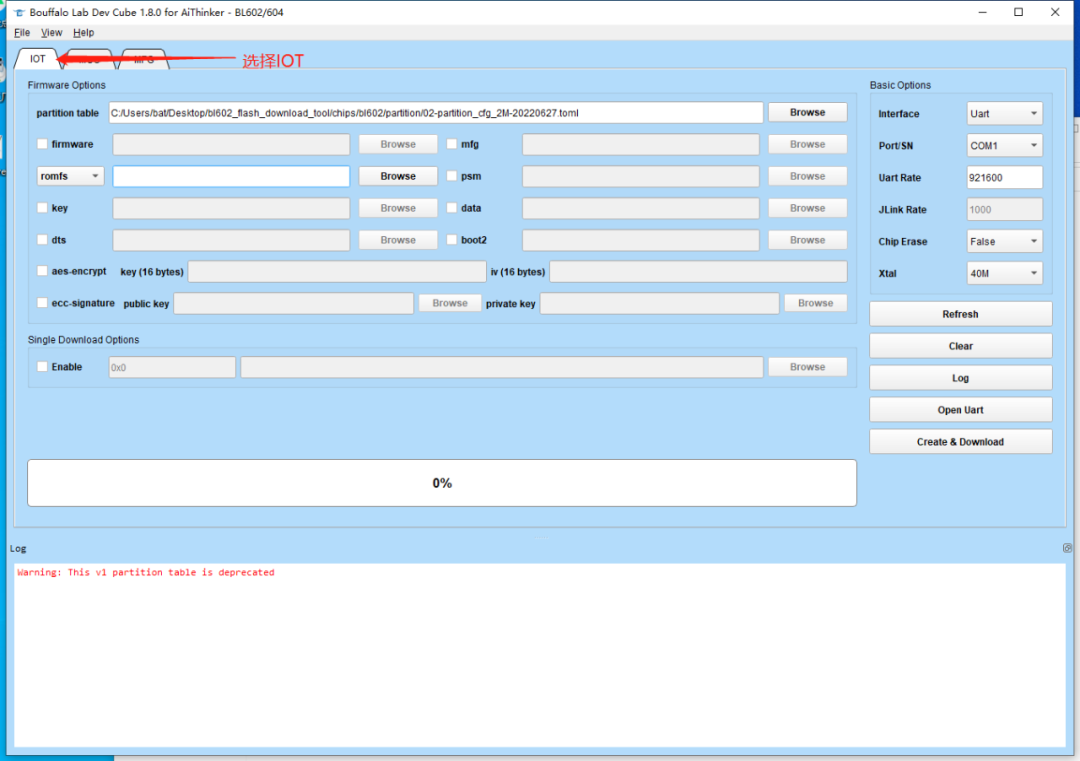
关于烧录软件的参数的具体说明可以查看烧录软件中的docs目录,这里简单说一下红色框区域的参数。
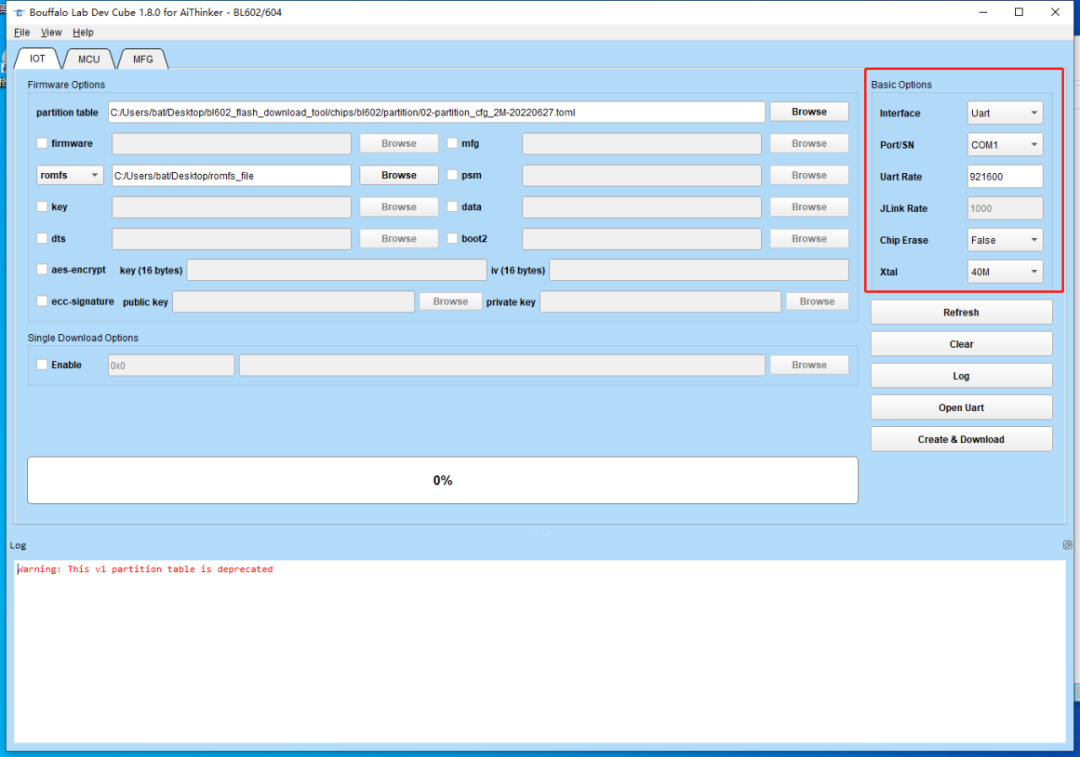
– Interface:用于选择下载烧录的通信接口,可以选择 Jlink 或者 UART, 用户根据实际物理连接进行选择,默认选择UART。
– COM Port:当选择 UART 进行下载的时候这里选择与芯片连接的 COM 口号,可以点击 Refresh 按钮进行COM 号的刷新。
– Uart Rate:当选择 UART 进行下载的时候,填写波特率,推荐下载频率设置成921600。
– Board:选择所使用的板子型号, 板子型号和晶振类型, 共同决定了 DTS 文件, 也就是确定了板级硬件配置参数。
– Chip Erase:默认设置为 False,下载时按照烧录地址和内容大小进行擦除,选择 True 时,在程序烧录之前会将 Flash 全部擦除。
– Xtal:用于选择板子所使用的晶振类型,一般40M。
下面使用SDK编译出来的helloworld的bin文件来演示下如何成功烧录
5.1 先用SDK生成hello world的bin文件,具体可以到我们另一篇博文进行查看相关教程,这里不再说明
5.2 把相关的烧录文件按照如下截图进行放置(针对模块二次开发的情况,固件未合成)
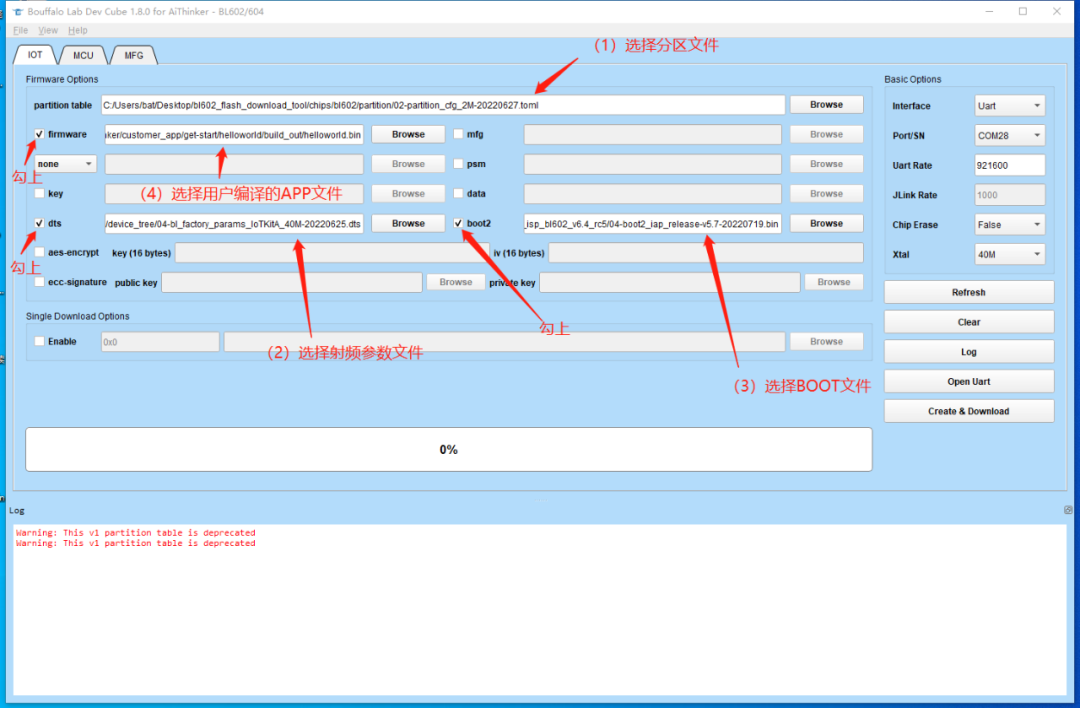
(1)分区文件
(2)射频参数文件
(3)boot文件
(4)用户编译的APP文件
5.3 把相关的烧录文件按照如下截图进行放置(针对出厂固件的情况,固件已合成)
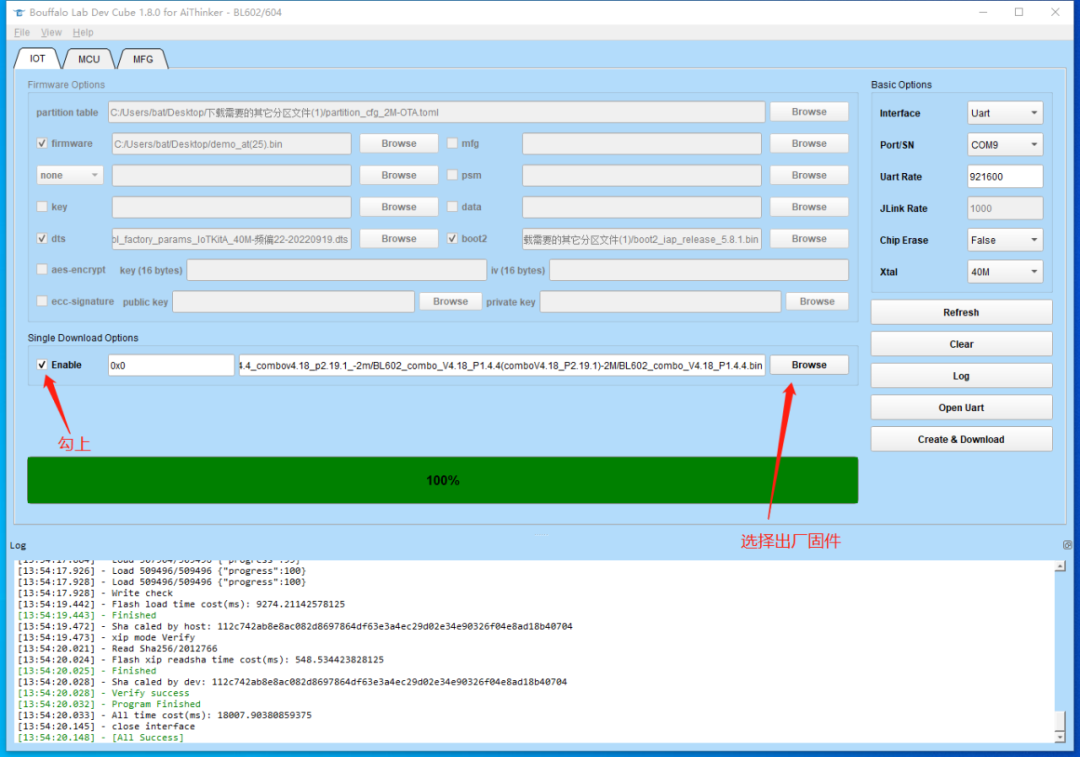
5.4 点击Create&Download按钮开始烧录,以下有几种情况:
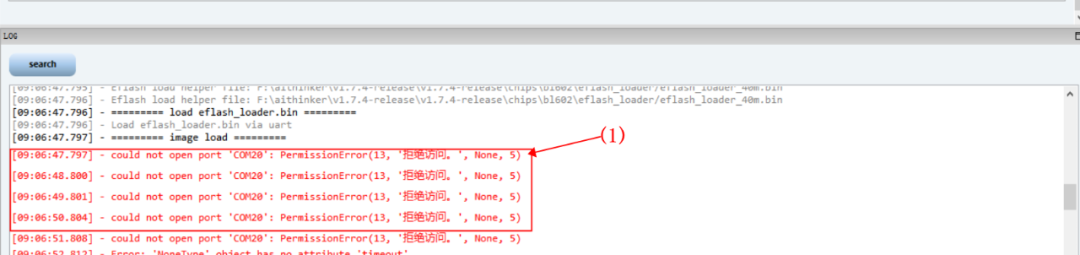



(1)此错误表示该串口被其他软件占用了,必须关闭占用串口的软件
(2)出现Please Press Reset Key的时候给模块的EN引脚进行低电平复位
(3)开始烧写
(4)烧写完成
5.5 按照以上步骤烧写完后,模组上电读取串口打印如下日志说明烧写成功。
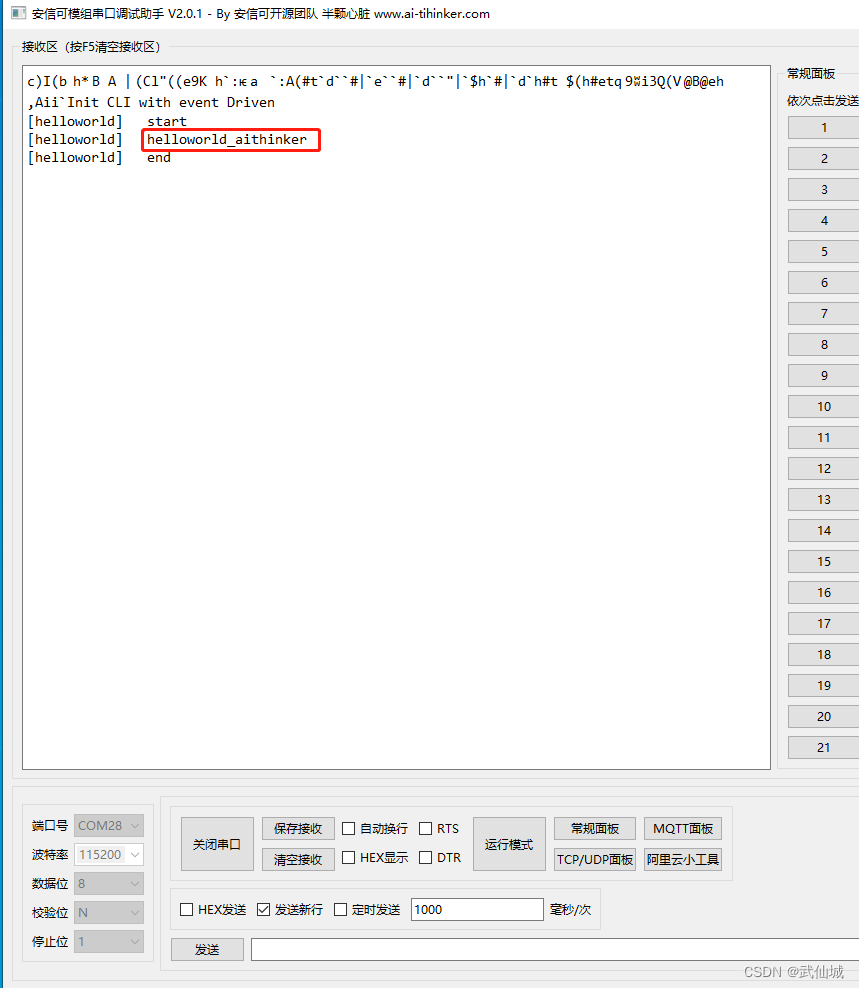
审核编辑:汤梓红
-
Ai-WB2模组HTTP客户端POST请求方法2023-10-28 2581
-
Ai-WB2系列模组/开发板连接亚马逊云的方法介绍2024-01-13 2225
-
安信可Ai-Thinker Ai-WB2系列eclipes搭建环境教程2023-04-17 1059
-
安信可Ai-WB2系列模组固件烧录指导2023-05-14 2180
-
Ai-M61/62系列的固件烧录指导2023-07-02 2874
-
安信可Ai-WB2系列模组概述2023-09-09 2259
-
Ai-WB2系列模组中静态内存和动态内存的获取2023-09-18 1120
-
Ai-WB2系列模组AT固件使用教程2023-09-24 4573
-
安信可Ai-WB2系列模组基于TCP的MQTT连接服务器使用示例2023-10-16 2074
-
Ai-WB2模组HTTP客户端HEAD和GET请求方法2023-10-21 1227
-
安信可Ai-WB2系列模组/开发板连接AWS亚马逊云2024-01-16 1697
-
安信可Ai-WB2系列模组/开发板连接AWS亚马逊云方法2024-04-16 1460
-
Ai-WB2使用HomeAssistant-C库接入HomeAssistant2024-06-15 1372
-
低价不贵!安信可WiFi+BLE模组Ai-WB2系列2025-03-06 849
-
【Wi-Fi&BLE模组】Ai-WB2系列的固件烧录指导2025-08-27 742
全部0条评论

快来发表一下你的评论吧 !

